Win10系統(tǒng)插入耳機(jī)麥克風(fēng)不顯示設(shè)備的解決方法
很多小伙伴不知道,Win10系統(tǒng)插入耳機(jī)麥克風(fēng)不顯示設(shè)備有哪些解決方法,那我們就一起來(lái)看看吧!
操作方法01、一般Windows10系統(tǒng)沒有設(shè)置插入耳機(jī)是不顯示設(shè)備的。
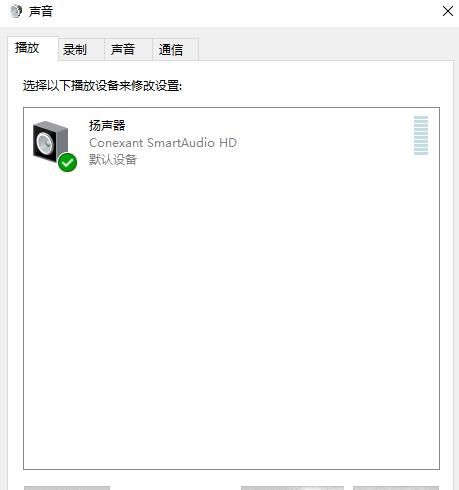
02、Windows10系統(tǒng)在插入麥克風(fēng)時(shí),顯示的是未插入。
03、點(diǎn)擊系統(tǒng)桌面左下角的【開始】,在點(diǎn)擊【小螺絲】。
04、在控制面板中,我們將查看方式修改為“大圖標(biāo)”,選擇“Realtek”——“高清晰音頻管理器”,如下圖所示。
05、打開的Realtek高清晰音頻管理器,點(diǎn)擊【選項(xiàng)】。
06、在設(shè)備高級(jí)設(shè)置窗口,我們可以看到播放設(shè)備的默認(rèn)選項(xiàng)為,在插入前面耳機(jī)設(shè)備時(shí),點(diǎn)擊使后面輸出設(shè)備靜音。
07、使前部和后部輸出設(shè)備同時(shí)播放兩種不同的音頻流,再點(diǎn)擊:“確定”。
08、打開聲音 ——播放窗口,可以看到耳機(jī)已經(jīng)顯示在窗口中啦!
09、在Realtek高清晰音頻管理器窗口,點(diǎn)擊前面板的麥克風(fēng)插口。
10、在彈出的該設(shè)備應(yīng)將被驗(yàn)證為的對(duì)話框中,可以看到插入的設(shè)備為:耳機(jī)而不是麥克風(fēng)。
11、點(diǎn)擊“麥克風(fēng)”,然后點(diǎn)擊:“確定”,可以看到在Realtek高清晰音頻管理器中,已經(jīng)顯示了設(shè)備麥克風(fēng)。
12、在聲音-錄制欄目,也可以看到顯示的麥克風(fēng)的設(shè)備了。
13、以上就是Windows10系統(tǒng)插入耳機(jī)不顯示設(shè)備,插入麥克風(fēng)顯示未插入的解決方法啦!
相關(guān)文章:
1. WinXP系統(tǒng)提示“Windows無(wú)法配置此無(wú)線連接”怎么辦?2. 每次重啟Win7系統(tǒng)后打印機(jī)都顯示脫機(jī)該怎么辦?3. Win10系統(tǒng)hyper-v與vmware不兼容怎么辦?4. Win11分辨率調(diào)到了推薦但還是有黑邊的解決方法5. Win7窗口最大化后看不到任務(wù)欄怎么辦?Win7窗口最大化后看不到任務(wù)欄的解決方法6. Win7系統(tǒng)如何自定義修改鼠標(biāo)指針樣式?7. 基于 Ubuntu 的 elementary OS 7 版本發(fā)布 附官方下載8. Win10系統(tǒng)不能調(diào)整任務(wù)欄大小怎么辦?Win10系統(tǒng)不能調(diào)整任務(wù)欄大小的解決方法9. 蘋果 macOS 13.2 開發(fā)者預(yù)覽版 Beta 2 發(fā)布10. Win7純凈版沒有USB驅(qū)動(dòng)怎么辦?Win7系統(tǒng)沒有USB驅(qū)動(dòng)解決教程

 網(wǎng)公網(wǎng)安備
網(wǎng)公網(wǎng)安備